Converteer, bewerk en comprimeer video-/audiobestanden zonder de oorspronkelijke hoge kwaliteit te verliezen.
7 beste methoden om de videogrootte te verkleinen op Windows/Mac/Android/iPhone
Een video van 30 minuten gemaakt met uw telefoon of camera neemt altijd meerdere GB in beslag. En voor het uploaden van de populaire reelvideo's op TikTok, Instagram en andere sociale platforms moet je dat altijd doen verklein de bestandsgrootte voldoen aan de eisen. Als u zich zorgen maakt over grote videobestanden en volledige opslagruimte, biedt dit artikel u de 7 beste manieren om de videobestandsgrootte te verkleinen zonder kwaliteitsverlies met behulp van de ultieme videocompressor.
Gidslijst
Deel 1: Beste methode om het videoformaat te verkleinen zonder kwaliteitsverlies Deel 2: 3 methoden om de videogrootte op Android te verkleinen Deel 3: 3 methoden om de videogrootte op de iPhone te verkleinen Deel 4: Veelgestelde vragen over het verkleinen van de videogrootteDeel 1: Beste methode om het videoformaat te verkleinen zonder kwaliteitsverlies
Als u video's via e-mail naar uw collega's wilt sturen, maar alleen de melding krijgt dat de bestandsgrootte te groot is, moet u: 4Easysoft Total Video Converter om video's te comprimeren! Het is de ultieme videocompressor waarmee u de videobestandsgrootte op uw gemak kunt verkleinen, maar toch uw video in HD-kwaliteit kunt weergeven. U kunt deze software ook gebruiken om uw video van en naar meer dan 600 bestandsformaten te converteren en te genieten van de verscheidenheid aan filters die de software biedt voordat u deze comprimeert. Om dit probleem op te lossen, worden hieronder de stappen weergegeven voor het verkleinen van de videobestandsgrootte met 4Easysoft Total Video Converter.

Verklein het videobestand naar de gewenste grootte om het uploaden op elk platform te vergemakkelijken.
Pas de video-instellingen aan, zoals resolutie, codec en bitrate, om de hoge kwaliteit te behouden.
Ondersteuning van meer dan 1000 videoformaten, waaronder MP4, MOV, AVI, enz.
Bied geavanceerde bewerkingstools voor het bijsnijden, bijsnijden, roteren en toevoegen van effecten.
100% Veilig
100% Veilig
Stap 1Download en installeer 4Easysoft Total Video Converter op uw bureaublad en start het vervolgens. Ga naar de Gereedschapskist tabblad in het hoofdmenu en klik vervolgens op de Videocompressor knop. Om uw project te starten en de videobestandsgrootte te verkleinen, klikt u op de Toevoegen knop in het nieuwe venster dat verschijnt. Hier kunt u de voorstelvideo selecteren die u wilt comprimeren.

Stap 2U kunt nu de grootte, resolutie, naam en bitsnelheid van het bestand instellen. Als je dat wilt video's comprimeren voor e-mail, trek de bestandsgrootte gewoon naar minder dan 20 MB. En om het gecomprimeerde bestand te controleren, kunt u op de knop Voorbeeld knop. Vergeet niet de aangewezen map in te stellen door op de knop te klikken Opslaan in keuzelijst. Om vervolgens uw gecomprimeerde bestand te krijgen, tikt u gewoon op de Samendrukken knop.

Deel 2: 3 methoden om de videogrootte op Android te verkleinen
1. Videogoeroe
Video-goeroe is een gratis videocompressor en ook een video-editor. Met deze app kun je het videoformaat op Android eenvoudig verkleinen met aanpassingen. Een ander ding dat deze app populair heeft gemaakt, is dat deze veel goede functies te bieden heeft, zoals samenvoegen, knippen, snelle of slow motion, bijsnijden, overgangen bewerken en de effecten van de filters of je video's bewerken.
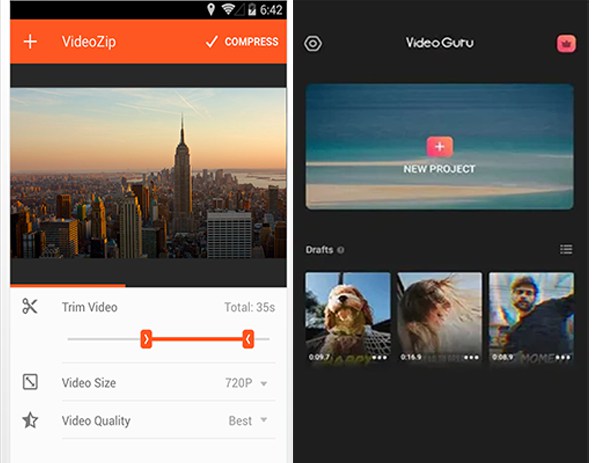
Pluspunten
Het heeft meer dan 30 video-overgangseffecten waaruit u kunt kiezen.
U kunt probleemloos audio uit videoclips extraheren.
Dit is een alles-in-één app om de videobestandsgrootte op Android te verkleinen.
Nadelen
De meeste van de prachtige functies zijn te vinden in de Pro-versie.
Het ontvangt nog steeds advertenties, zelfs als je de Pro-versie al hebt gekocht.
2. VidCompact
VidCompact is slechts een nieuwe videocompressor waarmee u de videobestandsgrootte kunt verkleinen, maar toch is het al een video-editor van topklasse. Dit is ook een goede app om je video's bij te snijden en te converteren voordat je ze comprimeert. Bovendien ondersteunt VidCompact elke video, ongeacht hoe groot de bestandsgrootte van uw video is, en kan de videogrootte nog steeds worden verkleind. Niemand zal niet verleid worden met deze app omdat deze gratis is en u kunt genieten van de functies voor bijsnijden, bijsnijden, bewerken, audiofrequentie converteren, roteren en stabiliseren van uw video's met uw Android-apparaat.
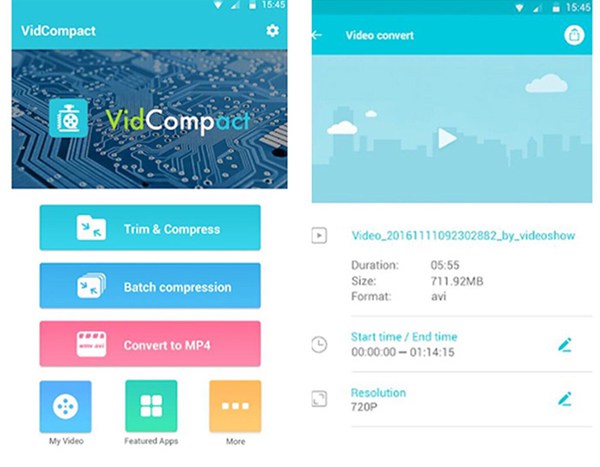
Pluspunten
Het heeft veel bewerkingstools om van te genieten.
Het ondersteunt een verscheidenheid aan videoformaten zoals MOV, MP4, WMV, MKV, enz.
Nadelen
De app crashte bij het comprimeren na verschillende advertenties.
De premium betaalde versie is relatief duur.
3. Jij snijdt
Dit is een alles-in-één videocompressorapplicatie die is gedownload van Google Play, omdat deze geschikt is voor alle Android-apparaten. Net als de andere videocompressoren biedt het ook video-transcodering, video-bijsnijden, video-knippen en kunt u uw video's rechtstreeks delen op Twitter, Instagram, Facebook, YouTube en andere sociale-mediaplatforms. YouCut kan videoformaten in een breed scala ondersteunen. Daarom kunt u de videobestandsgrootte eenvoudig verkleinen, zelfs als de bestandsgrootte groot is.
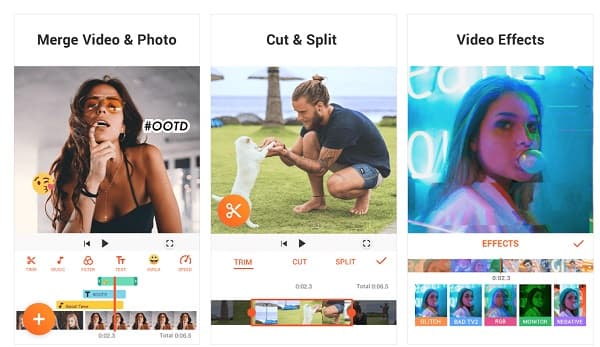
Pluspunten
Het is in staat om de video-achtergrond van uw gecomprimeerde video te veranderen.
Hiermee kunt u uw video in elke beeldverhouding instellen, zoals 1:1, 16:9, 3:2.
Nadelen
De app wordt afgeluisterd omdat deze soms het opgeslagen werk corrumpeert en verwijdert.
De video begint willekeurig in een slakkengangetje te bewegen, waardoor het hele project in duigen valt.
Deel 3: 3 methoden om de videogrootte op de iPhone te verkleinen
1. Video Slimmer-app
Dit is niet alleen een eenvoudige video-editor die video's comprimeert omdat het de videobestandsgrootte kan verkleinen, en het stelt gebruikers ook in staat de video's bij te snijden en samen te voegen. Het meest opvallende kenmerk van de Video Slimmer-app zijn de batchverwerkingsmogelijkheden. Omdat het tegelijkertijd gecomprimeerde video's kan exporteren, kunt u met behulp van deze app de opslagruimte van uw iPhone vrijmaken tot 80% zodra u de videobestandsgrootte verkleint die u op uw iOS-apparaat hebt opgeslagen.
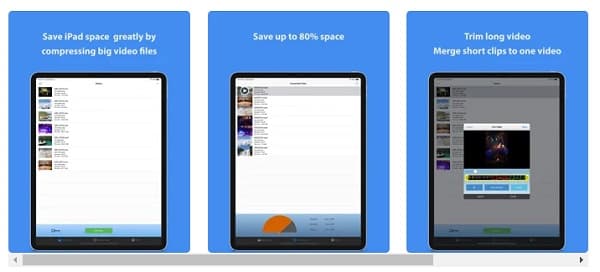
Pluspunten
Hiermee kunt u de dimensie van de video aanpassen.
De eenvoudige gebruikersinterface is zeer geschikt voor alle beginners.
Het ondersteunt alle video's die gebruikers erin hebben gegooid.
Nadelen
Het loopt soms vast als een deel van uw werk in uitvoering is.
Het heeft een vervelende bediening omdat je recente video's niet bovenaan je filmrol staan.
2. Videocomprimeren - Video's verkleinen
Videocomprimeren Hiermee kunt u video zeer snel comprimeren, zelfs als deze is opgenomen in Full HD, HD-resolutie of in 4K. Het kan ook batchverwerking of zelfs uw hele album uitvoeren en u kunt de videobestandsgrootte verkleinen en tegelijkertijd de resolutie van uw uitvoervideo's selecteren. Bovendien kunt u hiermee ook een voorbeeld van uw videokwaliteit bekijken om de kwaliteit van uw gecomprimeerde video te controleren. Videocomprimeren - Met Shrink Vids kun je ook beslissen of je de originele video wilt verwijderen. Op die manier blijven uw gecomprimeerde video's behouden.
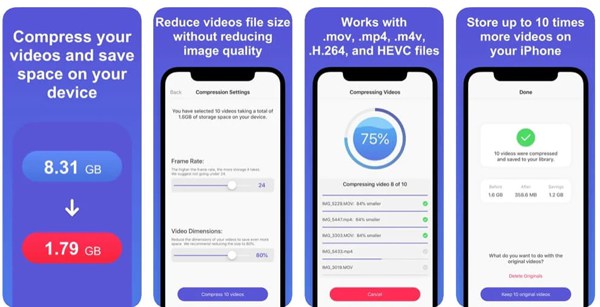
Pluspunten
Hiermee kunt u een voorbeeld van het resultaat bekijken.
U kunt uw gecomprimeerde video direct delen via e-mail of andere diensten voor bestandsoverdracht zodra u klaar bent met het comprimeren ervan.
Vergeleken met andere videocompressor-apps geeft het u een resultaat van hoge kwaliteit.
Nadelen
De app is een beetje nutteloos als je hem niet hebt geüpgraded en $4,99 hebt betaald.
Het crasht soms en sommige video's worden afgebroken.
3. Video comprimeren - Filmformaat verkleinen - Video verkleinen
Als u een amateur bent in videobewerking en de videobestandsgrootte wilt verkleinen, kan Video Compress - Shrink Video geschikt zijn voor uw vaardigheden op het gebied van videobewerking, omdat het een zeer eenvoudige gebruikersinterface heeft die u kan begeleiden. Met deze tool kunt u uw video bijsnijden, roteren en bijsnijden voordat u deze comprimeert.
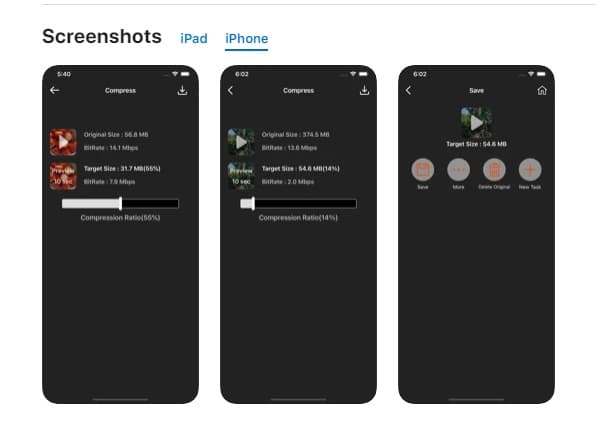
Pluspunten
Het kan uw gecomprimeerde video snel in minder dan een minuut uploaden.
Ondersteunt video's in elke bestandsgrootte.
De app werkt schoon omdat er geen watermerk bij uw project staat.
Nadelen
Er is geen andere manier om de advertenties te verwijderen.
Zo uncool omdat de ontwikkelaar niet reageert op de e-mail.
Deel 4: Veelgestelde vragen over het verkleinen van de videogrootte
-
1. Is het mogelijk om de videobestandsgrootte online te verkleinen?
Absoluut ja, dat zijn er veel gratis online videocompressoren, zoals Clideo, VEED, XConvert en Fastreel van Movavi. Maar vergeet niet dat ze niet allemaal echt aanbevolen zijn, omdat u zeker bent van uw privacy omdat het online tools zijn.
-
2. Welk videoformaat heeft de laagste MB?
Het is de H264-codec die het MP4-videoformaat produceert en deze levert doorgaans een hoge kwaliteit met de kleinste bestandsgrootte. Dat is de reden waarom MP4 een van de meest gebruikte videoformaten is om de videobestandsgrootte te verkleinen.
-
3. Hoeveel MB zit er in een video van 1 minuut?
De MB-bestandsgrootte van een video van één minuut kan verschillen, afhankelijk van de videoresolutie van de video. Als uw videoresolutie VGA is, heeft deze 24,1 MB, als deze in HD (High Definition) is, heeft deze 88,3 MB, voor Full High Definition heeft deze 124 MB.
Conclusie
Nu je de kenmerken van deze zeven beste videoverkleiners hebt gelezen, hoop je dat je nu zelf de videobestandsgrootte kunt verkleinen met de door jou gekozen videoverkleiner. Begin met het gebruik van 4Easysoft Total Video Converter en ervaar nu de krachtige functies voor videoconversie, videobewerking en het verkleinen van videobestanden.
100% Veilig
100% Veilig


 Gepost door
Gepost door 